Brightcove Social を使用した動画クリップの作成
Brightcove Social では、Video Cloud アカウント内の既存の動画からクリップを作成する機能が提供されています。クリップを作成したい理由はいくつかあります:
- ソーシャルメディアに投稿できる短いティーザー クリップを作成するため。
- 投稿したい動画の長さを制限するため(多くのプラットフォームでは動画の長さに制限があります)。
- ソーシャルメディアでは短い動画の方が効果が高いため。
クリップの作成
クリップを保存すると、Video Cloud アカウント内に動画として保存されます。以下の手順でクリップを作成します。- Social モジュールを開きます。
- 左側のナビゲーションで 動画 をクリックします。Video Cloud アカウント内の動画一覧が表示されます。
- クリップを作成する動画をクリックし、クリップ をクリックします。クリップエディターが開きます。
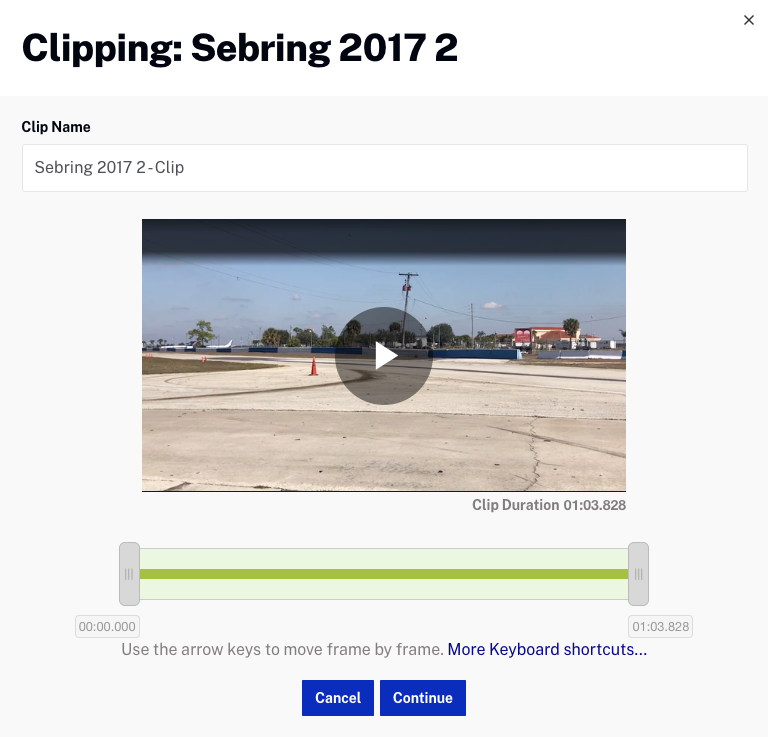
- クリップ名 を入力します。
- タイムライン上に表示されるハンドルをドラッグして、動画の開始点と終了点を調整します。編集フィールドに具体的な開始・終了時間を入力することも可能です。より正確に編集するにはキーボード ショートカットの使用がおすすめです。完了したら をクリックします。
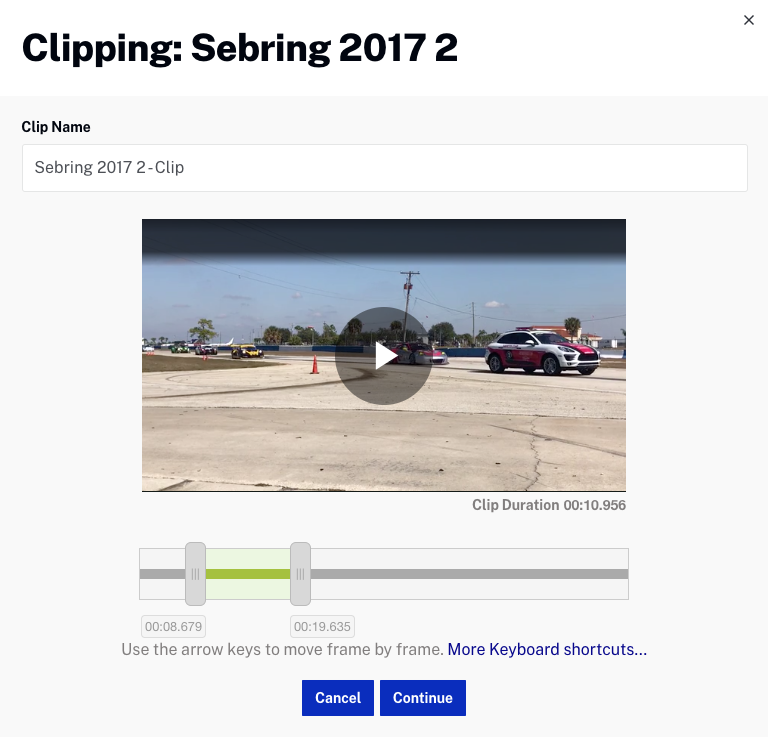
- クリップ情報を確認します。クリップ名、タグ、アカウント用に作成されたカスタムフィールドの編集が可能です。
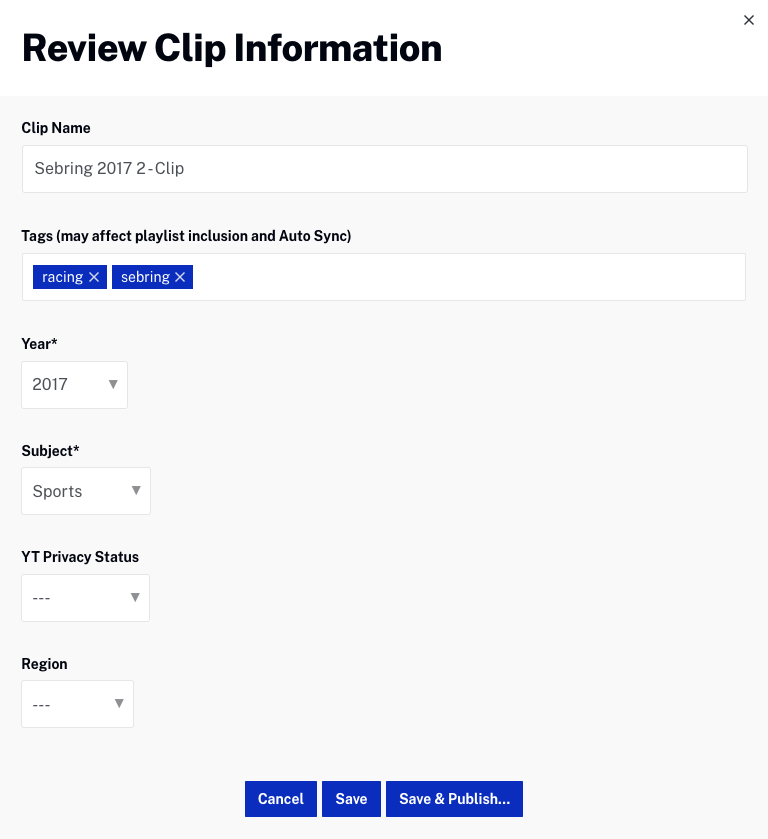
- 完了したら、次のいずれかのオプションを選択します:
- - トランスコードを開始し、クリップを Video Cloud アカウントに保存します。
- - トランスコードを開始し、クリップを Video Cloud アカウントに保存します。その後、動画を公開する公開先を選択できます。ソーシャルメディア上にクリップが表示されるまでに遅延が発生することがあります(動画のトランスコードが必要なため)。
- - クリップを破棄します。
保存されたクリップは、アカウントでデフォルトのソーシャル クリッピング に設定されたトランスコードプロファイルを使用してトランスコードされます。デフォルトのトランスコードプロファイルの設定については、トランスコードプロファイルの管理をご覧ください。
クリップ作成時には、元動画全体がダウンロードされる必要があります。元動画が長い場合、Video Cloud アカウント内でクリップが利用可能になるまで時間がかかることがあります。
キーボード ショートカットキーの使用
クリップ作成をより正確に操作するには、以下のキーボード ショートカットキーを使用できます:
| ショートカット | 説明 |
|---|---|
| J または ← | 1 フレーム戻る |
| K | 再生 / 一時停止 |
| L または → | 1 フレーム進む |
| I | 現在のフレームをインポイントとしてマーク |
| O | 現在のフレームをアウトポイントとしてマーク |
| スペースバー | 再生 / 一時停止 |
| ⇧ + I | インポイントへ移動 |
| ⇧ + O | アウトポイントへ移動 |
